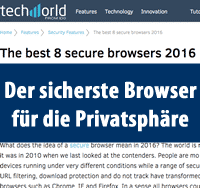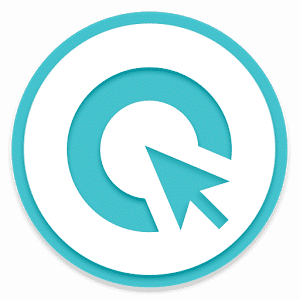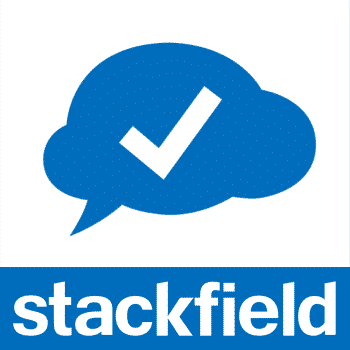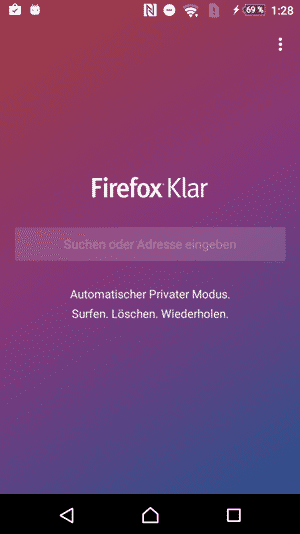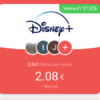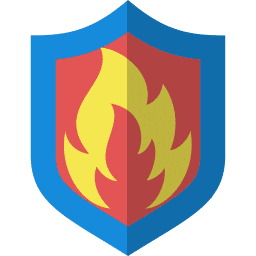
Inhaltsverzeichnis
Kostenlose Firewall für Windows
Die Evorim Free Firewall ist ein zuverlässiger Schutz vor Bedrohungen aus dem Internet. Im Gegensatz zu vielen anderen Firewalls für Windows, setzt diese auf der Standard-Firewall auf und vereinfacht die Handhabung dieser.
Diese Lösung ist absolut zu empfehlen!
Hinweis:
Die eingebaute Windows Firewall lässt sich auch wenn Sie als „deaktiviert“ markiert ist, die wirklich ausschalten. Daher sind zusätzliche Firewall wie Kaspersky oder Norton kein zusätzlicher Schutz sondern es kann dadurch zu gefährlichen gegenläufigen Regeln kommen. Daher empfehlen wir niemals eine andere Firewall als die bereits vorhandene Windows Firewall zu nutzen. Erweiterungen wie die „Evorim Free Firewall“ setzt aber auf dieser auf und sind daher keine Gefahr sondern eine nützliche Handhabungshilfe.
Evorim Free Firewall
Evorim Free Firewall (Deutsch)
Mit der kostenlosen Firewall kann man sich wirkungsvoll vor vielen Bedrohungen schützen. Neben den Standardfunktionen einer Firewall schützt euch die Software außerdem vor Viren und anderen Gefahren wie Botnetzen und behält eure Privatsphäre stets im Blick.
Mit der Aktualisierung auf Version 1.3.0.16229 erhält die Evorim Free Firewall zwei neue Funktionen und einige Verbesserungen. So werden ältere Einträge, die nicht durch den Nutzer konfiguriert wurden, nun automatisch gelöscht und die Software ist nun auch in der portugiesischen Sprache verfügbar.
Darüber hinaus korrigiert das Update einen Fehler, der dafür sorgt, dass nicht alle Programme gemeldet werden, die eine Internetverbindung aufbauen.
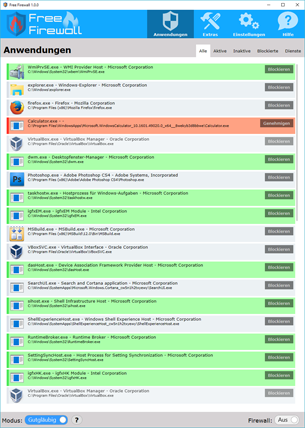
Das kann die Free Firewall
In erster Linie schützt euch die Free Firewall natürlich vor Gefahren aus dem Internet. Einerseits werdet ihr vor Gefahren die von Sicherheitslücken ausgehen geschützt, andererseits aber auch vor gefährlichen Internetseiten, die auf eure Daten oder das komplette System zugreifen wollen.
Außerdem schützt euch Free Firewall aber auch vor Gefahren, die von Schadsoftware ausgehen, die bereits auf eurem Computer ist. Dabei wird der Schadsoftware einfach der Zugriff auf das Internet verwehrt, sodass eure persönlichen Daten nicht an einen Angreifer gesendet werden können. Auch Malware, die euren Computer für ein Botnetz ausnutzen möchte, hat so keine Chance auf eine Internetverbindung.
Darüber hinaus könnt ihr für jede Anwendung einzeln festlegen, ob diese auf das Internet zugreifen darf, oder nicht. Dabei habt ihr zwei Modi zur Auswahl. Im Gutgläubig-Modus haben alle Programme zugriff auf das Internet, bis ihr es verbietet. Im Paranoid-Modus hat kein Programm zugriff auf das Internet, solange ihr es nicht erlaubt.
Zusätzlich habt ihr die Möglichkeit die Windows Telemetriedaten zu blockieren. Telemetriedaten sind – mitunter personenbezogene – Feedback- und Diagnosedaten, die Microsoft nutzt, um euch personalisierte Werbung anzuzeigen und das System zu verbessern.
Firewall kostenlos
Die kostenlose Firewall kann man hier runter laden für Windows.

Anleitung: CyberGhost VPN mit Gl-Inet Router (OpenVPN)
Weiterlesen …

Webseiten und Telegram gesperrt! Anleitung zur Meinungsfreiheit
Weiterlesen …

Anleitung: VPN auf VU+ Receiver benutzen – OVPN mit OpenVPN
Weiterlesen …

Anleitung: BBC iPlayer in Deutschland streamen (oder Weltweit)
Weiterlesen …

Anleitung: NordVPN mit GL-iNet Router verwenden mit OpenVPN
Weiterlesen …

Anleitung: Surfshark auf Gl-iNet Router verwenden (OpenVPN)
Weiterlesen …

Anleitung: Surfshark mit Smart DNS Sperren umgehen
Weiterlesen …

Anleitung: Hola VPN mit ASUS Router verwenden
Weiterlesen …
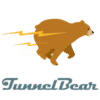
TunnelBear kündigen – einfach & schnell (Anleitung)
Weiterlesen …

Anleitung: CyberGhost mit OpenVPN am ASUS verwenden
Weiterlesen …
Erstellt am: 17. September 2016